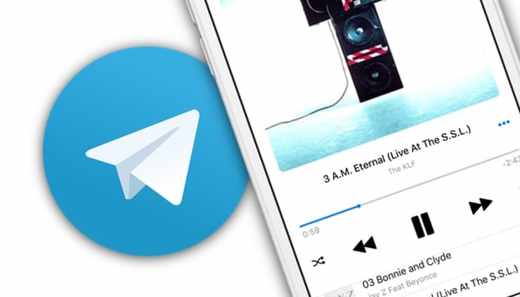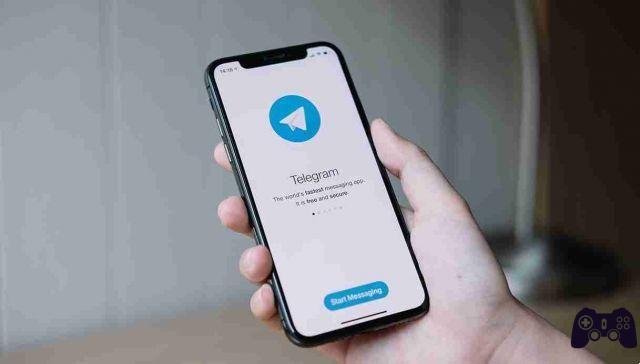
Telegram es un servicio de mensajería y transmisión (transmisión de información) en tiempo real basado en la nube que pone a disposición la empresa Telegram LLC con sede en Dubái, fundada por un empresario ruso.
Se puede usar libremente en Android, Linux, iOS, MacOS, Windows.
Las características de Telegram son la capacidad de intercambiar mensajes hasta un máximo de 200.000 participantes, realizar llamadas de voz y videollamadas, intercambiar mensajes de voz, así como otras funciones diversas que veremos a continuación.
De hecho, el propósito de estas páginas será explicar en detalle cómo funciona Telegram y cómo usarlo en Android, iOS / iPadOS y en PC.
También está disponible una versión web de Telegram, que le permite utilizar la mayoría de las funciones de la aplicación directamente desde el navegador.
Entonces empecemos.
Características de Telegram
El funcionamiento de la aplicación de Telegram es el mismo tanto para dispositivos móviles como para el servicio Web y escritorio.
La integración entre una nube, con chats encriptados, aumenta su rendimiento al garantizar que todos los archivos adjuntos multimedia y las conversaciones se guarden en línea, haciéndolos accesibles desde cualquier dispositivo en el que inicie sesión.
Telegram tiene varias funciones para enviar mensajes de texto:
- la capacidad de enviar emojis, GIF, mensajes de voz, fotos, videos,
- la capacidad de crear canales, conversaciones en las que una sola persona publica mensajes y es seguida por otros usuarios,
- grupos, conversaciones entre grupos de personas,
- chats secretos, conversaciones de mensajes autodestructivos,
Funciones avanzadas, ya que es una aplicación de código abierto que se puede personalizar con la API - interfaz de programación de aplicaciones, es decir, un conjunto de procedimientos destinados a una tarea determinada, las bibliotecas de software de un lenguaje de programación.
Dadas estas características avanzadas, el propósito de Telegram parece ser convertirse en una herramienta más sofisticada, más allá de una aplicación de mensajería.
Cómo descargar y configurar Telegram
Se puede descargar y configurar en smartphones, tablets y PC, veamos cómo.
Cómo descargar Telegram en Android
Lo primero:
abra Google Play Store, el icono de símbolo ▶ ︎ de color. La aplicación Play Store se encuentra en la pantalla principal de nuestro dispositivo.
Una vez iniciada la aplicación:
- toque en la barra de búsqueda en la parte superior derecha,
- escriba "telegrama",
- presione el icono de la lupa para confirmar,
- ubica la aplicación de mensajería entre los resultados de búsqueda: la aplicación tiene el símbolo de un avión de papel sobre un fondo azul y es desarrollada por Telegram FZ-LLC.
Después de localizar la aplicación:
- haga clic en su icono,
- espere a que se muestre la vista previa.
Para descargarlo:
- presione el botón Instalar,
- esperar a que se descargue correctamente en nuestro smartphone o tablet.
Para simplificar, puedes subir
-
llegando así directamente a la tarjeta de Telegram en Play Store.
Para un dispositivo sin servicios de Google, puede descargar Telegram desde tiendas alternativas.
Cómo descargar Telegram en iOS / iPadOS
Telegram también está disponible para los sistemas operativos iOS y iPadOS:
- abre Apple App Store, el icono de una A estilizada,
- toque el botón Buscar a continuación,
- escriba la palabra "telegrama" en el buscador que aparecerá en la parte superior,
- presione el botón Buscar en el teclado.
Una vez localizada la aplicación:
- descárguelo e instálelo presionando el botón Obtener.
En este punto:
desbloquear descarga e instalación a través de:
- ID de cara,
- es Touch ID
- la password dell’ID Apple.
Para acelerar el procedimiento:
- toque, que se refiere a la pestaña Telegram de la App Store,
- siga las instrucciones vistas hasta ahora.
Cómo descargar Telegram en PC
Para descargar Telegram en PC necesitas ir al sitio web oficial https://web.telegram.org/z/, desde aquí puedes aprovechar Telegram Web, que te permite acceder al servicio de mensajería, directamente desde el navegador, sin tener que instalar ningún software.
En cuanto a Telegram en Windows 10, desde Microsoft Store https://www.microsoft.com/it-it/p/telegram-desktop/ puede obtener la aplicación presionando el botón Obtener.
Independientemente de la versión de Windows, Telegram se puede instalar mediante un archivo .exe, desde:
- Haga clic en el botón Descargar Telegram para Windows de 64 bits para obtener la versión de Telegram compatible con procesadores de 64 bits, de lo contrario
- haga clic en Descargar Telegram para Windows.
Después de descargar el archivo, en la pantalla de instalación, presione las teclas:
- OK,
- Vamos, tres veces seguidas,
- Instalar en pc,
- Final.
En el sitio web de Telegram, también están disponibles versiones portátiles de Telegram que no requieren instalación de software.
Para descargarlos:
presione sobre la palabra Versión portátil, correspondiente a la versión para Windows.
Telegram también se puede descargar para Linux y macOS.
En cuanto a macOS, se puede instalar en dos versiones diferentes, ambas disponibles en la Mac App Store:
- el primer 100% optimizado para macOS se puede encontrar en,
- la segunda es la transposición de la versión universal de Telegram, descargable pulsando el botón Obtener y verificando nuestra identidad desde.
También es posible adquirir Telegram desde:
- presione el botón Descargar Telegram para macOS,
- abra el archivo .dmg obtenido,
- arrastre el icono de Telegram a la carpeta Aplicaciones.
Cómo configurar Telegram
Una vez iniciada la aplicación de Telegram:
- inicie sesión con nuestro número de teléfono, para configurar Telegram con su número de teléfono móvil,
- presione el botón Iniciar mensajería / Iniciar mensajería, que se muestra en la pantalla.
A continuación, en la pantalla principal:
- indicar el país con el menú desplegable y también el número de móvil,
- haga clic en el botón de confirmación o en Siguiente.
Telegram nos enviará un SMS con el código de confirmación a introducir en el campo de texto correspondiente.
Una vez realizado este trámite, tendrá acceso a Telegram y podrá ser utilizado para intercambiar mensajes con nuestros contactos en la aplicación.
Si se le solicita que active las notificaciones en nuestro dispositivo, puede dar su consentimiento, ya que esta opción se utilizará para notificar la llegada de nuevos mensajes.
En la PC, también puede iniciar sesión en Telegram a través del código QR:
- en Telegram Web es la opción de inicio de sesión predeterminada,
- en el cliente de escritorio, haga clic en Inicio de sesión rápido usando el código QR en la pantalla de inicio de sesión.
El Código QR que se muestra en la pantalla del PC debe visualizarse desde nuestro smartphone o tablet, donde ya se ha accedido a este servicio de mensajería:
- abra la aplicación Telegram en el dispositivo móvil,
- seleccione los elementos Configuración> Dispositivos> Escanear código QR> Escanear código QR para habilitar la cámara,
- encuadre el Código QR en la pantalla de la PC.
Cómo enviar mensajes en Telegram
Android
Al acceder a Telegram en Android nos encontraremos en la pantalla principal donde están presentes todas las conversaciones abiertas, si es la primera vez que usamos este servicio estará vacío.
Para enviar un mensaje:
- pulsa sobre el icono del lápiz, en la parte inferior,
- seleccione la persona a contactar tocándola.
Se abrirá el panel de conversación:
- puede enviar un mensaje de texto a través del campo de texto a continuación, correspondiente a la redacción Mensaje.
Para enviar contenido multimedia: fotos, videos, música, archivos u otros:
- haga clic en el icono del clip.
Para enviar un mensaje de voz:
- presione el icono del micrófono.
Cuando tenemos una conversación privada con un contacto, con una llamada o videollamada:
- presione el icono (...) ubicado en la parte superior,
- seleccione los elementos Llamada o Videollamada respectivamente.
Para abrir un chat secreto con un contacto, a través de comunicaciones con encriptación de extremo a extremo, es decir, el sistema de comunicación en el que solo las personas que se están comunicando pueden leer los mensajes:
- presiona el ícono del lápiz,
- seleccione el elemento Nuevo chat secreto,
- pulsamos sobre el nombre del contacto con el que queremos conversar.
Cómo funciona Telegram en iOS
En iOS y iPadOS, al iniciar la aplicación Telegram, puede navegar entre las pantallas principales de la aplicación con el menú ubicado en la parte inferior:
- el elemento Contactos, símbolo de un hombrecito, le permite ver la lista completa de contactos en la aplicación,
- el elemento Chat, símbolo de una caricatura, le permite acceder a la lista de conversaciones recientes.
Para enviar un mensaje a una persona en la lista de contactos:
- seleccione la persona a contactar tocándola,
- se abrirá el chat con el que enviar un mensaje de texto,
- escríbalo en el campo de texto a continuación, en correspondencia con la redacción Mensaje.
Para enviar archivos multimedia:
- presione el icono del clip de papel.
Para enviar un mensaje de voz:
- haga clic en el icono de la cámara.
Para iniciar una nueva conversación con una persona no contactada previamente:
- presiona el icono del lápiz con la hoja de papel, arriba a la derecha.
Para iniciar una llamada o videollamada,
- haga clic en el nombre del interlocutor, en la parte superior,
- toque el icono del teléfono, llamada de voz o cámara de video, llamada de video.
Para el chat secreto:
- seleccione un nombre,
- presiona el botón (...),
- elija el elemento del menú que se nos propone.
Cómo funciona Telegram en PC
En cuanto al funcionamiento de Telegram en PC es similar a lo que ya se ha visto en Android y iPhone/iPad.
En la barra de la izquierda encontrarás todas las conversaciones que se han producido con nuestros contactos, salvo que sea el primer uso, que estará vacío.
Al hacer clic en una conversación, se muestra en el área de la derecha y puede escribir un mensaje usando el campo de texto a continuación. También es posible agregar archivos adjuntos usando el ícono del clip o enviar un mensaje de voz presionando el ícono del micrófono.
Para iniciar una conversación con un nuevo contacto:
- presione el ícono de menú en la parte superior izquierda,
- seleccione el elemento Contactos,
- haga clic en el contacto con el que deseamos comunicarnos para abrir la pantalla de chat.
Para realizar una llamada o videollamada, haga clic en el icono del teléfono en la parte superior.
En macOS también es posible iniciar chats secretos, mientras que en Windows no.
Cómo funciona Telegram Web
tiene una interfaz muy similar a la del cliente de escritorio, que ya hemos visto.
Las funciones no disponibles en Telegram Web son la llamada y la videollamada: y por tanto no hay ningún icono de teléfono para iniciar una conversación que no sea la textual.
Cómo funciona Telegram: grupos
En Telegram existe la opción de grupos: esta es una función que permite que varios usuarios hablen juntos en el mismo chat. Los grupos de Telegram pueden ser privados o públicos y pueden contener hasta 200.000 miembros. Son administrados por uno o más administradores que moderan el chat.
Cómo funciona Telegram: canales
Te permito tener una audiencia ilimitada, pero los únicos autorizados a publicar mensajes en el chat son los administradores y el resto de usuarios solo pueden leer los mensajes que envían. Los canales también pueden ser públicos o privados.
Sin embargo, es posible permitir que los usuarios que siguen un canal interactúen con los mensajes publicados, incluso si el administrador debe habilitar esta funcionalidad.
Este es el modo Discusión, que se puede encontrar en la configuración del canal: esta función agrega un campo de comentarios, que le permite mantener viva la discusión entre los usuarios con cada nuevo mensaje publicado.
Puedes crear un canal o simplemente unirte a él.
Cómo funciona Telegram: contactos
Tras nuestro consentimiento, Telegram accede automáticamente a los contactos guardados en la libreta de direcciones para comprobar si alguno de nuestros amigos utiliza este servicio.
Para acceder a la pestaña Contactos:
- en iOS / iPadOS, vaya a la pestaña del mismo nombre a continuación,
- en Android y PC, presione el ícono de menú y luego seleccione el elemento Contactos.
Si queremos agregar un nuevo contacto a Telegram, puede elegir su número en la libreta de direcciones, o:
- en la sección Contactos, haga clic en Agregar contactos,
- Rellene los campos obligatorios, indicando también el número de teléfono.
Si no tenemos un número de teléfono, podemos buscar usuarios y agregarlos a nuestros contactos.
Por supuesto, también puede eliminar un contacto.
Cómo funciona Telegram: bot
Son pequeños programas, desarrollados por terceros, que explotan la API de este servicio de mensajería para ampliar su funcionalidad.
Puede crear uno o decidir agregar un bot ya creado por otros en Telegram o en un grupo.